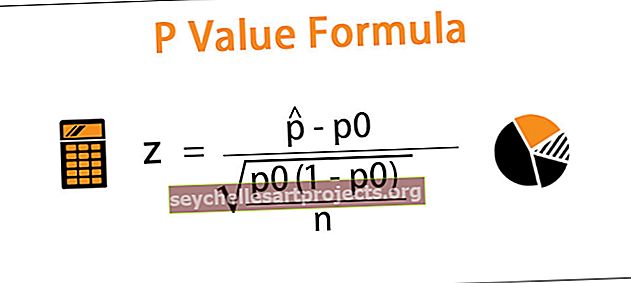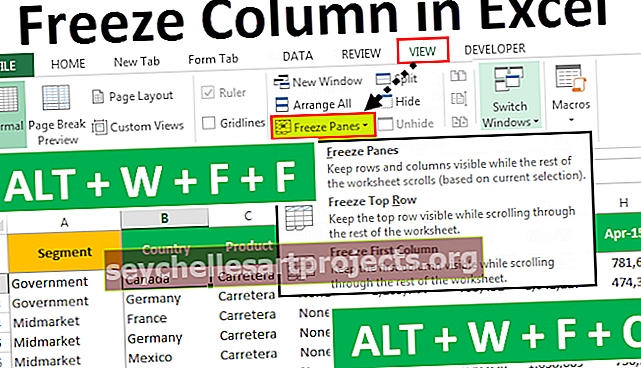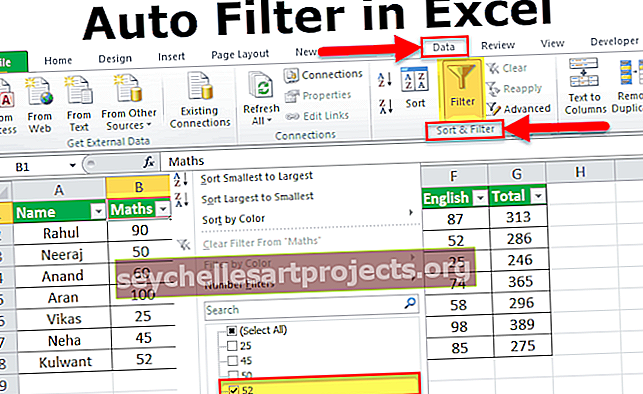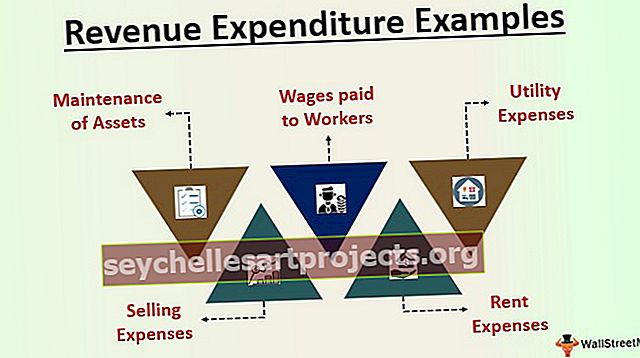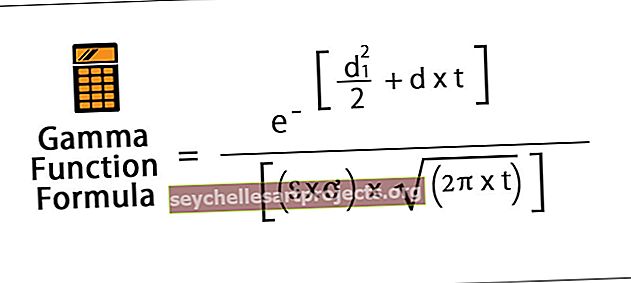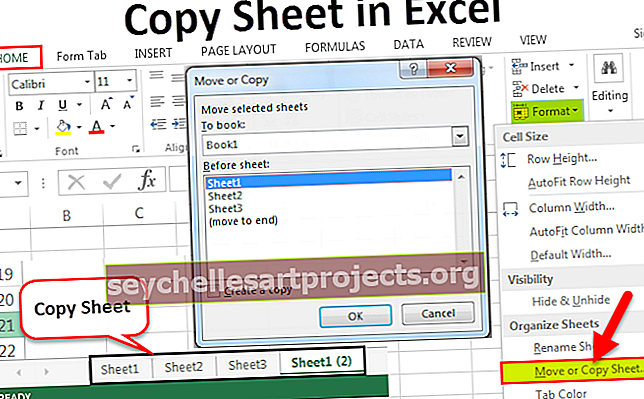دالة RAND في Excel (صيغة ، أمثلة) | كيف تستعمل؟
وظيفة RAND في Excel
تُعرف وظيفة RAND في Excel أيضًا بالوظيفة العشوائية في Excel ، وتولد هذه الصيغة قيمة عشوائية أكبر من 0 ولكنها أقل من 1 ويكون التوزيع حتى بين هذه الأرقام إذا تم استخدامها على خلايا متعددة ، والشيء المهم الذي يجب تذكره هو أنه عندما نعيد حساب الصيغة تتغير النتيجة.
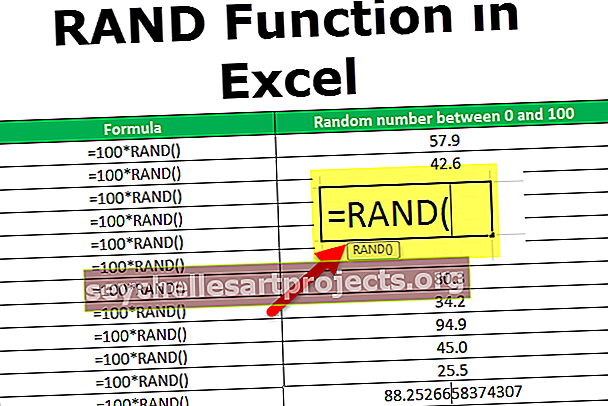
RAND Formula Excel والتوضيح
دالة RAND عبارة عن فئات مثل دالة Math أو Trig في Excel تُرجع رقمًا عشوائيًا يتفوق بين 0 و 1. ستنشئ RAND in excel رقمًا عشوائيًا جديدًا يتفوق في كل مرة يتم فيها تحديث ورقة Excel الخاصة بك.
لا تحتوي صيغة RAND على أي معلمة ، فقط تقوم بإرجاع رقم عشوائي Excel أكبر من أو يساوي 0 وأقل من 1.

كيف تستخدم RAND في Excel؟
وظيفة RAND بسيطة جدًا وسهلة الاستخدام. دعنا نفهم عمل وظيفة Excel RAND ببعض الأمثلة. يمكن استخدامه كدالة في ورقة العمل وكوظيفة VBA.
يمكنك تنزيل نموذج Excel الخاص بوظيفة RAND من هنا - قالب Excel الخاص بوظيفة RANDوظيفة Excel RAND كوظيفة ورقة العمل.
مثال 1
دعنا نفكر في وظيفة RAND () في Excel لحساب الأرقام العشوائية b / w 0 و 1. تُستخدم وظيفة Excel RAND لإرجاع الأرقام العشوائية بين 0 و 1 كما هو موضح في الجدول أدناه.

المثال رقم 2
كما تعلم ، تُستخدم صيغة RAND في Excel لإنشاء أرقام عشوائية b / w 0 و 1 فقط ولكن يمكنك استخدام RAND () في Excel لإرجاع أرقام عشوائية b / w 0 و 100 باستخدام صيغة RAND التالية excel.
السابق. = 100 * RAND () هنا ينتج RAND في Excel رقمًا عشوائيًا يتفوق b / w 0 و 1 من الناتج سيكون مضاعفًا في 100 يحصل على الأرقام b / w 0 و 100. وسوف يولد رقمًا عشوائيًا يتفوق كما هو موضح أدناه الجدول.

المثال رقم 3
إذا كنت ترغب في حساب رقم عشوائي يتفوق بين رقمين ، يمكنك استخدام صيغة RAND التالية Excel.
= a + (ba) * RAND () ، هنا يمكن أن يكون a و b أي أرقام.
صيغة RAND يُنشئ Excel رقمًا عشوائيًا b / w عددين صحيحين باستخدام RAND () في Excel.
مثال - يتفوق الرقم العشوائي بين 5 و 10 باستخدام صيغة RAND () في Excel = 5 + (10-5) * RAND ().

المثال رقم 4
إذا كنت ترغب في إنشاء الأرقام العشوائية b / w 5 و 10 ، فيمكنك استخدام RAND () = 5 + (10-5) * RAND () سيعطي الرقم العشوائي b / w 5 و 10 ثم تطبيق INT ( ) عليها لتقريب العدد الصحيح الناتج إلى أقرب عدد صحيح موجب.

المثال الخامس
تقوم وظيفة Rand أيضًا بإنشاء وقت عشوائي تحتاج فقط إلى تطبيق RAND () ثم تغيير تنسيق الخلية إلى الوقت فقط.

يمكن استخدام وظيفة Excel RAND كوظيفة VBA.
عدد صحيح خافت
RandomNumber = Int ((100-50 + 1) * Rnd + 50)
End Sub
في هذا المثال ، سيحتوي المتغير المسمى RandomNumber الآن على رقم عشوائي يتفوق بين 50 و 100.
T يتوقف على التذكير إيه
- تقوم الدالة RAND () في Excel بحساب قيمة جديدة في كل مرة يتم فيها حساب ورقة العمل. للتغلب على هذه المشكلة ، تحتاج فقط إلى تحويل القيمة التي تم إنشاؤها إلى قيم.
- لإيقاف وظيفة RAND () للتغيير التلقائي في قيمة Excel ، ما عليك سوى الانتقال إلى شريط excel لصيغة RAND والضغط على F9 لتحويل صيغة RAND Excel إلى نتيجتها.
- إذا كنا نرغب في إنشاء مجموعة من الأرقام العشوائية في خلايا متعددة ، فما عليك سوى تحديد الخلايا وإدخال RAND () ثم الضغط على Ctrl + Enter.
- إذا كنت تريد حساب الأرقام العشوائية بين رقمين ، يمكنك استخدام صيغة RAND التالية Excel = a + (ba) * RAND ()